Chega de armazenamento cheio! Como liberar mais espaço no Gmail sem gastar um centavo
Cansou de receber o aviso de armazenamento cheio? Saiba como liberar mais espaço no Gmail sem pagar nada, com dicas simples e eficientes
Quem usa o Gmail sabe o quanto é frustrante receber o aviso de armazenamento cheio. Quando a conta do Google atinge os 15 GB de limite, não é mais possível enviar e-mails, salvar arquivos no Drive ou mesmo receber novas mensagens. Mas calma, não é preciso necessariamente comprar espaço extra, existem maneiras de liberar mais espaço no Gmail sem ter que desembolsar nenhum valor!
Por falar nisso, você sabia que uma das principais fontes de lucro do Google é a venda desse espaço adicional de armazenamento? Claro, aumentar de 15 GB para 100 GB seria ótimo, mas vamos combinar, nem sempre é viável financeiramente. E aí, vai ficar sem acesso à sua conta?
De jeito nenhum! Além de manter sua caixa de entrada mais organizada, é possível continuar acessando sua conta enquanto libera mais espaço no Gmail. Basta seguir algumas dicas simples, mas muito eficazes.
Como liberar espaço no Gmail sem gastar?
Vamos falar em breve sobre as dicas, mas antes de tudo, uma forma de evitar que o espaço se esgote é alterar algumas configurações de e-mail. De acordo com o site argentino iProfesional, uma especialista em tecnologia dá a dica.
LEIA MAIS: 5 chatbots para integrar à inteligência artificial do ChatGPT
Primeiro, o usuário deve clicar no ícone de engrenagem das configurações e revisar todas as opções. Em seguida, acessar a área de filtros e endereços bloqueados para estabelecer um novo sistema.
Basta inserir o e-mail desejado e configurar diferentes critérios para receber automaticamente as mensagens em determinadas categorias, como Promoções, ou até mesmo excluir mensagens indesejadas instantaneamente.
Nessa prática, você consegue priorizar os e-mails importantes e se livrar dos dispensáveis.
Anexos grandes
Alguns e-mails chegam com anexos enormes, como vídeos, imagens ou documentos extensos. Usando a ferramenta de busca do Gmail, é possível realizar buscas avançadas.
Selecione a opção “Contém arquivos anexados” e clique em “Buscar”. Assim, aparecerão apenas os e-mails com anexos, facilitando a identificação dos mais pesados e liberando espaço rapidamente.
Apagar e-mails grandes ajuda a liberar espaço no Gmail
Assim como pode buscar por anexos pesados, é possível localizar e-mails com tamanhos exorbitantes. Por exemplo, o Gmail permite a busca por mensagens com mais de 10 MB, que ocupam muito espaço!
No campo de busca do Gmail, insira o comando “has:attachment larger:10M“. Isso mostrará os e-mails com anexos acima de 10 MB, podendo ajustar o valor conforme necessário.
Esvaziar a pasta de Spam
Apesar de sermos cuidadosos, sempre recebemos spam. Geralmente essas mensagens vão para a pasta de Lixo Eletrônico ou Spam, graças à eficiente filtragem da plataforma.
Por isso, de tempos em tempos, esvazie essas pastas para liberar mais espaço. É possível deletar individualmente ou em lote, economizando tempo.
LEIA MAIS: Google e Mozilla criticam nova regras de navegadores da Apple para iphone
Apagar e-mails antigos
E-mails antigos vão se acumulando na caixa de entrada, mas muitos deles já não são mais úteis. Filtrar essas mensagens e deletar as que não têm mais serventia libera espaço. Se quiser manter as informações, salve em uma pasta no computador.
Verificar Google Drive e Google Fotos
Não são só os e-mails que ocupam espaço! Outros serviços do Google, como o Google Fotos e o Google Drive, também consomem os 15 GB gratuitos.
É importante notar que os arquivos compartilhados no Google Drive não impactam o espaço disponível. Já o Google Fotos ocupa espaço apenas ao armazenar fotos e vídeos em qualidade original.
Portanto, verifique essas plataformas com frequência e apague arquivos desnecessários ou faça o download para liberar espaço.
Realizar backup dos arquivos
Para liberar mais espaço no Gmail sem custo adicional, faça backup da conta ou dos serviços utilizados. Isso pode ser feito através do Google Takeout.
Selecione a opção “Desmarcar tudo” no topo da lista de produtos. Em seguida, escolha o Google Fotos na lista à direita para configurar o download total de conteúdo. Há também opções para selecionar datas e formatos específicos, caso busque por conteúdo determinado.
Percebeu como é possível liberar espaço no Gmail sem precisar pagar por espaço extra? Mas se ainda assim precisar de mais memória, que tal criar uma nova conta e transferir os arquivos antigos para lá?

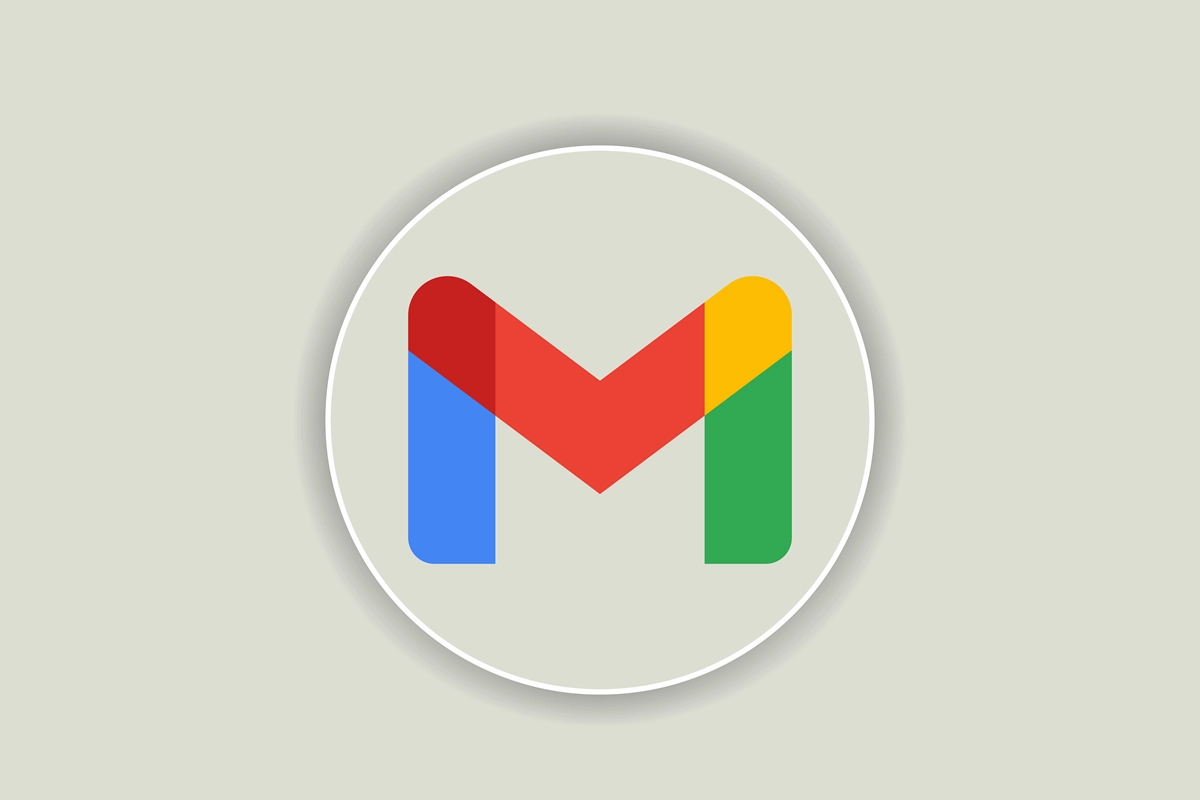
Comentários estão fechados.